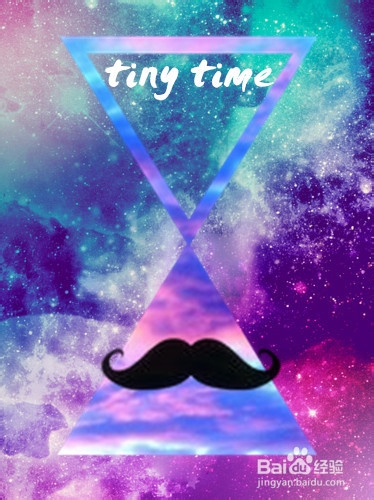1、三角形:新建透明画布,大小自定。然后点击文字一栏。

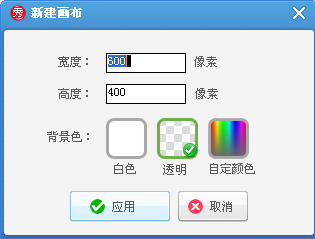

2、在文字输入一栏里,用搜狗输入法,随意打一个字母。点击顶上的工具箱,在展开的选项中点击“表情”选项。 就会出现例图二的表情框。再点击“特殊符号”,就可以在第一行找到△▽▲▼▷◁▶◀⊿ 这些符号。选择自己需要的,输入在文字编辑框里。 如果要让三角形大一些,可以选择字体“黑体”,然后加粗。然后三角形按自己的需要进行调整。 这里注意,字体颜色一定要是白色。
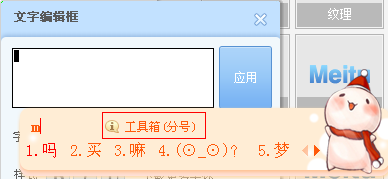


3、在三角形上点击右键,选择“全部合并”。如果想要白色的三角形,接下来只要用“.png”格式保存就好了。当然,由于画布是白色的看不到三角形。如果想要三角形是星空原宿的颜色,就点击右键,选择“再插入一张图片”,插入浅色的星空原宿图片。在这里用的是彩色的云朵图片。将图片放大,直至盖住三角形。接着在浅色图片上点击右键,选择“正片叠底(融合)”。就会得到一个与浅色图片同色的三角形。然后将图片保存,用“.png”格式。
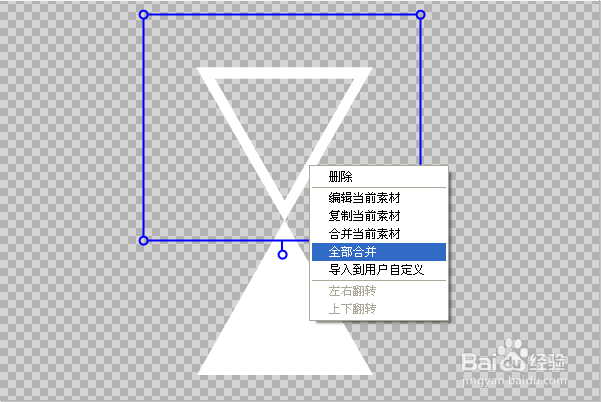



4、小胡子、钻石:两者的添加方法相同。这里以小胡子为例。先打开深色的星空原宿图,这个作为整张图片的背景图。点击右键选择“再插入一张图片”,插入小胡子。调整好大小、角度、方位之后,在小胡子图片上右键点击“正片叠底(融合)”。若小胡子是黑色的,则会保留原有的颜色。若想要白色的,将下面图片抠图。想做成星空色小胡子,扣下白色图片之后,参照三角形的方法做成星空色,这里注意背景色一定要是透明。

5、全部素材融合:将三角形、小胡子、钻石这三样素材插入在打开的深色背景图,进行调整。除黑色小胡子用“正片叠底(融合)”之外,其余的用素材合并即可。可以先融合好小胡子之后,再右键点击“合并全部素材”,这样就省去了一一合并。下面放小编自己做的成品图,由于主题上的原因,没有用到钻石。